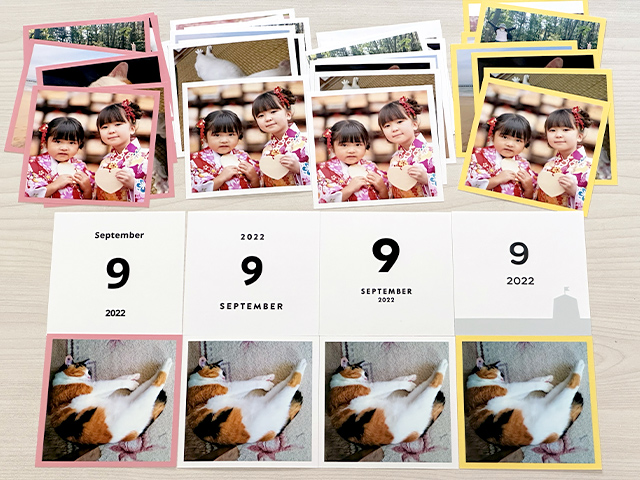2016年以降に発売されたiPhoneは写真・ビデオを撮影するときは保存形式を選ぶことができます。
そこで今回は、従来からある一般的な保存形式「JPEG」「H.264」と、iPhoneが採用した新しい保存形式「HEIF」「HEVC(H.265)」を比較してみました。
「HEIF」とは?ファイル名の「.heic」は?
「HEIF」は「High Efficiency Image File Format」の略称で、直訳すると高効率のイメージファイルフォーマット。
高画質でありながらファイルサイズが小さい写真(画像)のファイル形式です。
 あいこうら
あいこうらこれまで、iPhoneの標準カメラアプリで撮影した写真は「JPEG」というファイル形式で保存されていました。
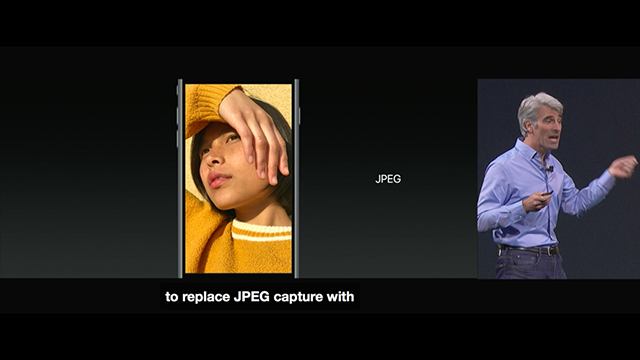
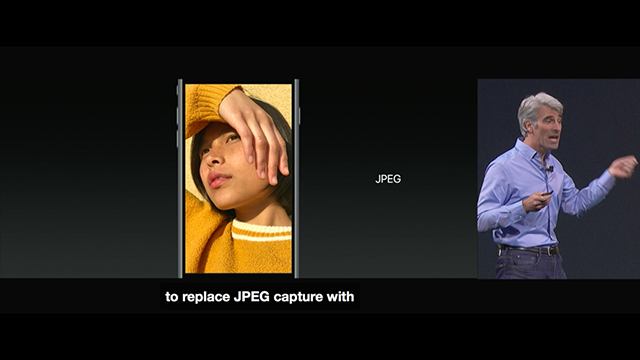
それが、「HEIF」形式に変わることで、ファイルサイズがほぼ半減。軽量化しても画質は劣化せず、きれいなまま。
iPhoneの標準カメラアプリで同じ被写体をほぼ同じ条件で撮影し「HEIF」で保存した場合(左)と「JPEG」で保存した場合(右)で比較してみました。
解像度は4,032×3,024で同じですが、サイズは2.1MBから1MBに半減しています。
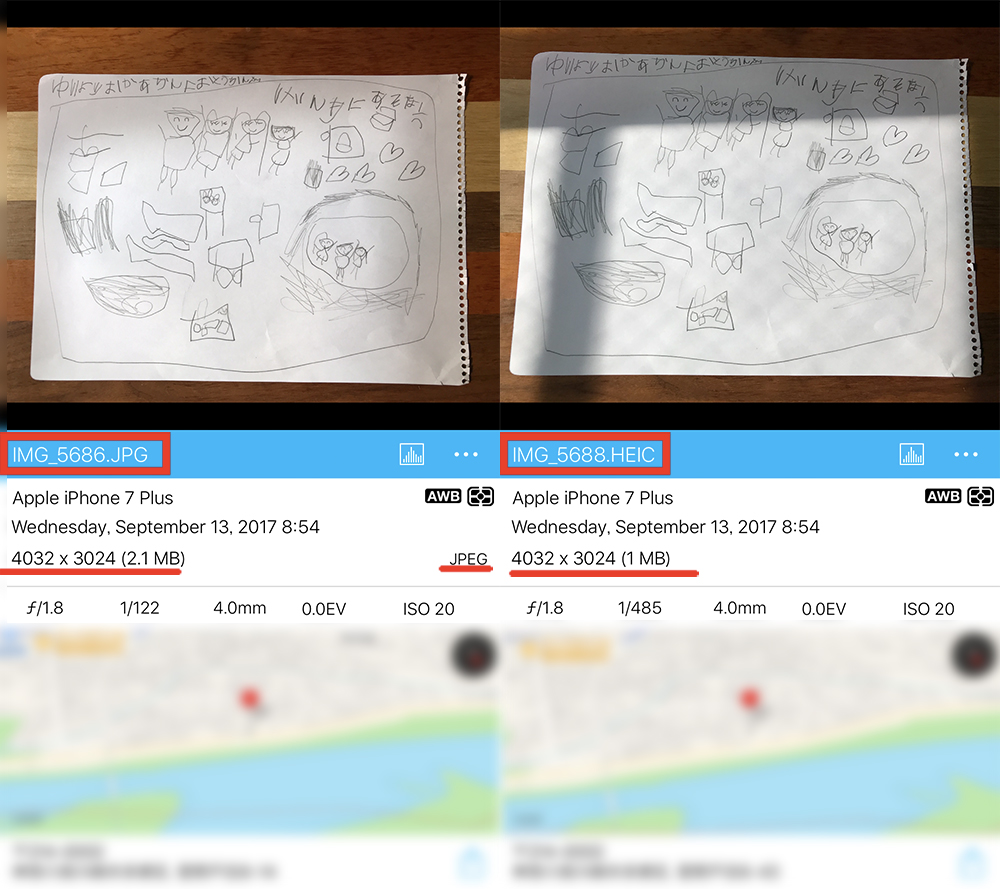
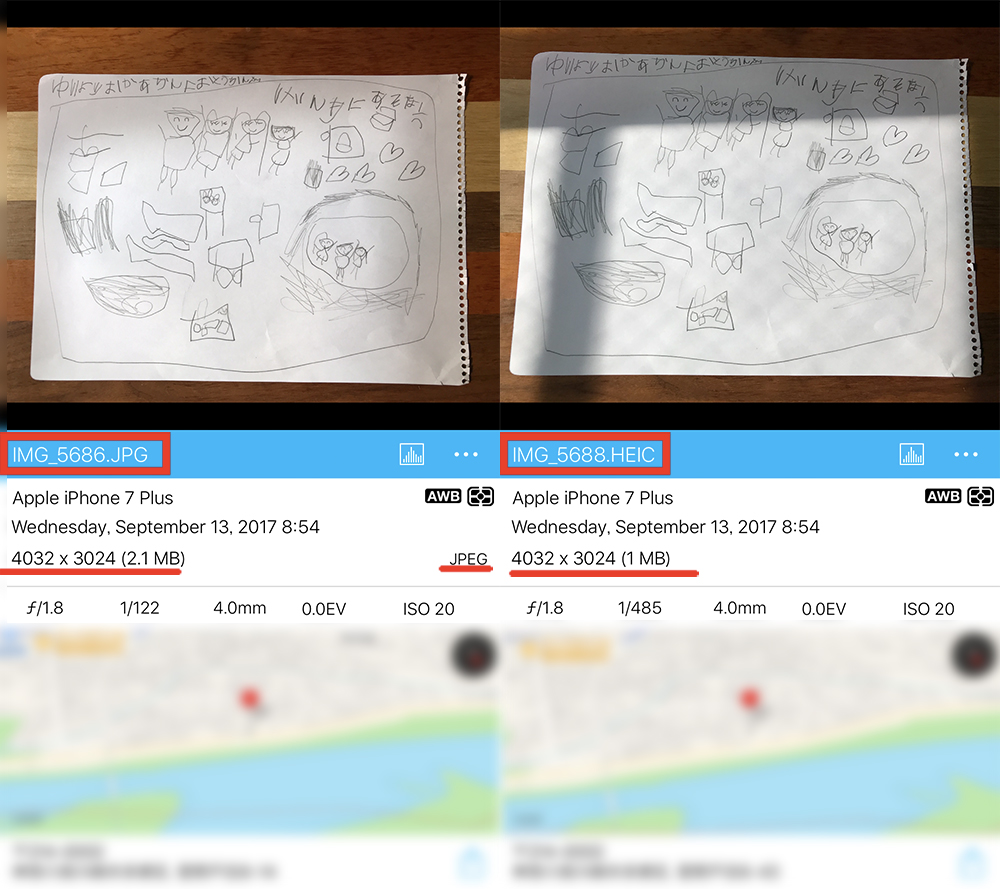
「heic」は「HEIF」形式の画像ファイル名の後ろにある拡張子です。
「***.heic」という名前であれば、「HEIF」形式で保存されているということですね。
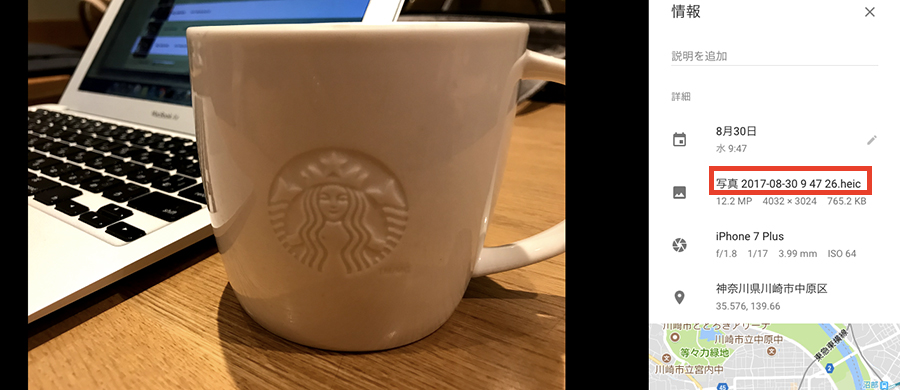
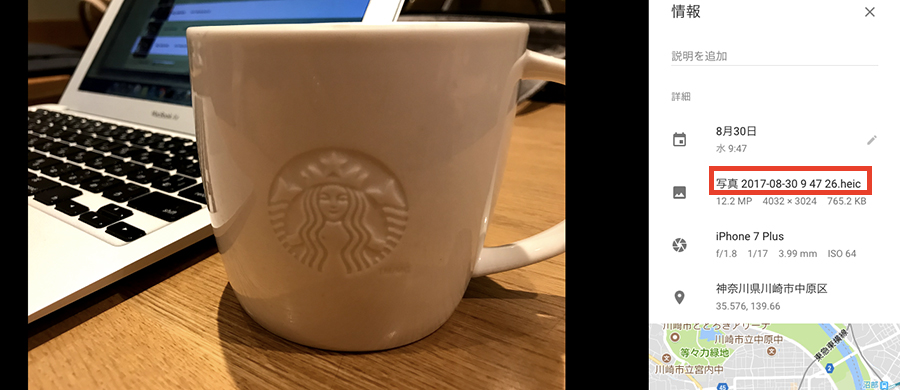
「HEIF」は高画質のまま軽量化した写真の保存形式で読み方はヒーフ。
「HEIF」形式で保存された写真は「.heic」という拡張子が付く。
「HEVC」ってなに?
「HEVC」は、「High Efficiency Video Codec」の略称で、直訳すると高効率のビデオコーデック。「H.265」とも呼ばれます。
コーデックは動画データを圧縮するために使われるプログラムです。
iPhoneの標準カメラアプリでビデオ撮影した動画は「H.264」形式を使っていますが、「HEVC(H.265)」は「H.264」よりも圧縮率が高いのに画質はそのまま・・・つまり、高画質でありながらファイルサイズが小さいのです。
「HEVC(H.265)」の拡張子は、「H.264」と同じ「.mov」です。
iPhoneの標準カメラアプリで同じ被写体を同じ録画時間(11秒)で撮影し、「H.264」で保存したビデオ(左)と「HEVC(H.265)」で保存したビデオ(右)を比較してみると、解像度は3,840×2,160と同じですが、サイズは65MBから30.8MBに半減しています。
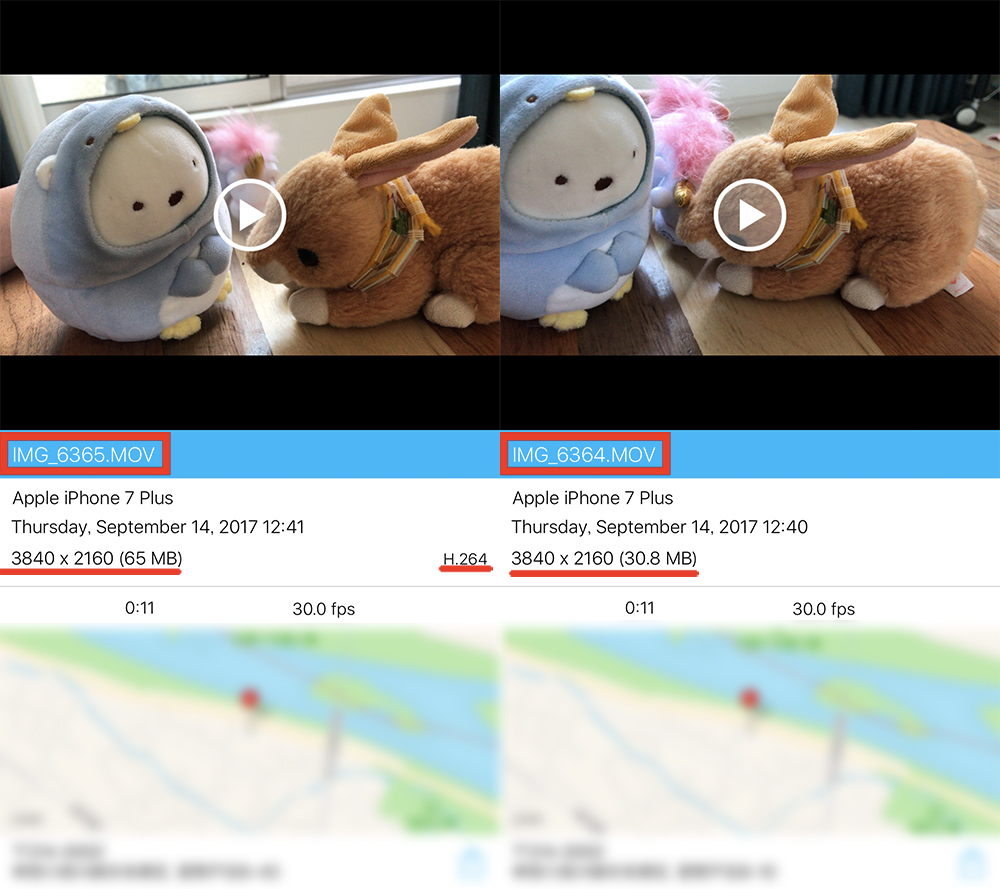
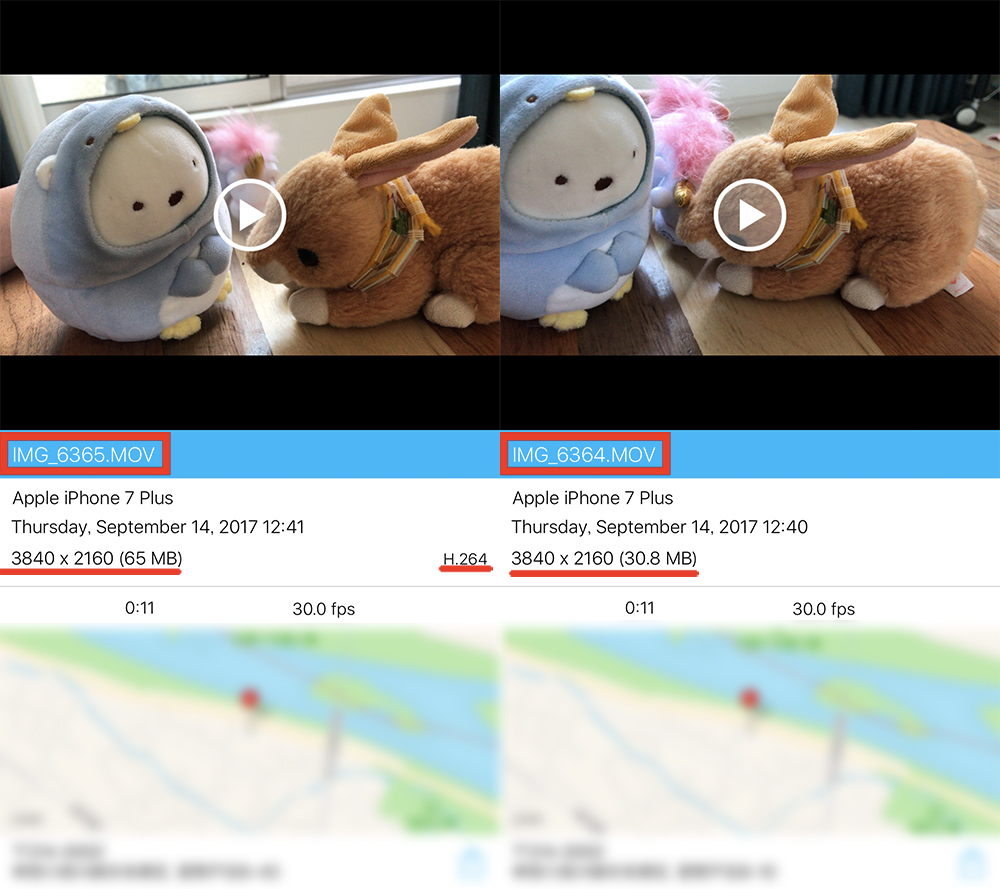
「HEIF」の写真も、「HEVC」の動画も、従来の形式より高画質でありながらファイルサイズが小さいということですね。
「HEVC」は高画質のまま軽量化した動画の保存形式で「H.265」とも呼ばれる。
写真・ビデオの保存形式を「HEIF」「HEVC」にするには?
「HEIF」「HEVC(H.265)」で写真・ビデオを保存できるのは、iOS11以降をインストールしたiPhone・iPad・iPod touchに限られます。
標準の設定アプリで「カメラ > フォーマット」の順にタップすると写真・ビデオの保存形式を変更することができます。
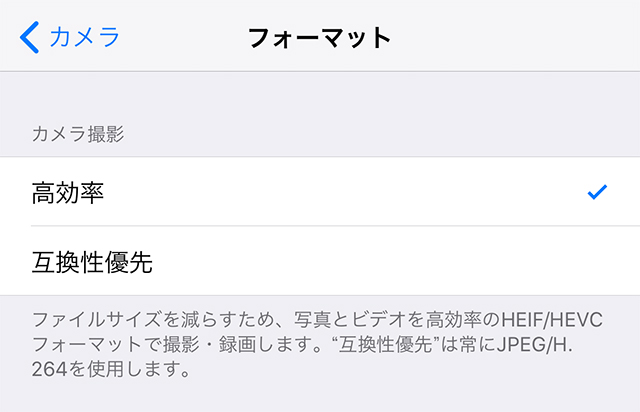
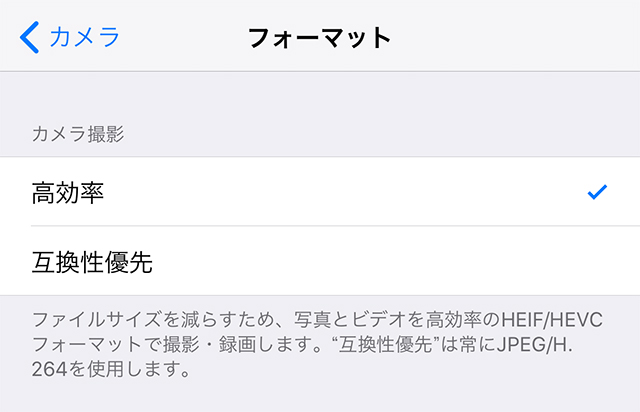
「高効率」は「HEIF/HEVC(H.265)」、「互換性優先」は「JPEG/H.264」となります。
ただし、この設定は標準のカメラアプリに限り有効です。
ここで「高効率」を設定したからといって標準のカメラアプリ以外で撮影した写真・ビデオもすべて「HEIF/HEVC(H.265)」で保存されるわけではありません。
設定を変更した場合はそれ以降に撮影した写真・ビデオの保存形式に変更が適用されます。設定変更以前に撮影した写真・ビデオの保存形式は変更されません。
iOS11以降をインストールした一部のiPhone・iPadは設定アプリで写真・ビデオの保存形式を変更できる。
この設定が適用されるのは標準カメラアプリで撮影した写真・ビデオに限られる。
カメラのフォーマットを「高効率」に設定すると、iPhone標準のカメラアプリで撮影した写真や動画は一部を除き「HEIF」「HEVC(H.265)」形式で保存されます。
「写真」「スクエア」「パノラマ」で撮影した写真は「HEIF」形式、「ビデオ」「スロー」「タイムラプス」で撮影した動画は「HEVC(H.265)」形式に。
「Live Photos(ライブフォト)」の写真は「HEIF」形式、動画は「HEVC(H.265)」形式で保存されます。
でも、「ポートレート」と「バースト」は「高効率」に設定していも「HEIF」形式ではなく「JPEG」形式となります。
「バースト」で撮った複数の写真の中からお気に入りだけを残しても「JPEG」形式です。
そして、「ビデオ」撮影中に撮った静止画も「JPEG」形式となります。
ポートレート撮影とバースト(連写)撮影は「カメラのフォーマットを「高効率」に設定しても「JPEG」形式で保存される
新フォーマットの写真と動画はiPhone以外のスマホやPCでは見られない?
アップル社が2017年6月のWWDC2017で「And of course, you can still share completely compatibly with others.」と断言した通り、「HEIF」「HEVC(H.265)」の写真・動画は自動で一般的なファイル形式に変換されるので問題なくシェアすることができます。
私は「LINE」でAndroidユーザーに「HEIF」の写真や「HEVC(H.265)」の動画を送信しましたが、問題なく閲覧・再生できました。


ただし、「HEIF」「HEVC(H.265)」形式のままでデータをやりとりした場合、環境によっては写真・動画を見られないこともあります。
新フォーマットの写真・動画を一般的なフォーマットでパソコンに保存するには?
「HEIF」「HEVC(H.265)」形式で保存した写真・動画をMacやWindows PCに転送(保存)する前に、標準の設定アプリを起動して「写真」をタップして[MACまたはPCに転送]のセクションを確認しましょう。
「自動」にチェックが入っていれば、従来のファイル形式へ自動で変換されます。
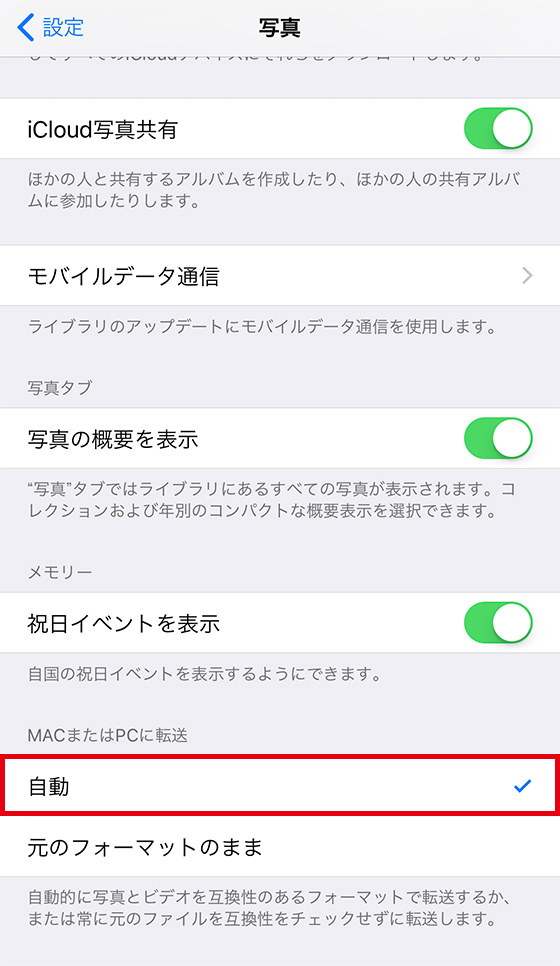
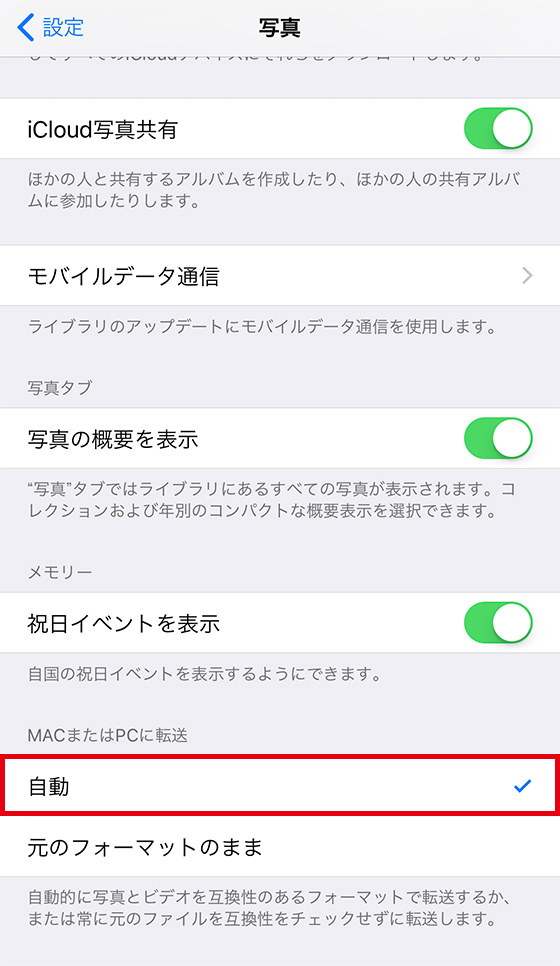
従来の写真フォーマット「JPEG」、動画フォーマット「H.264(動画)」へ自動変換する方法は他にもあります。
別記事にまとめたので併せてご覧ください。
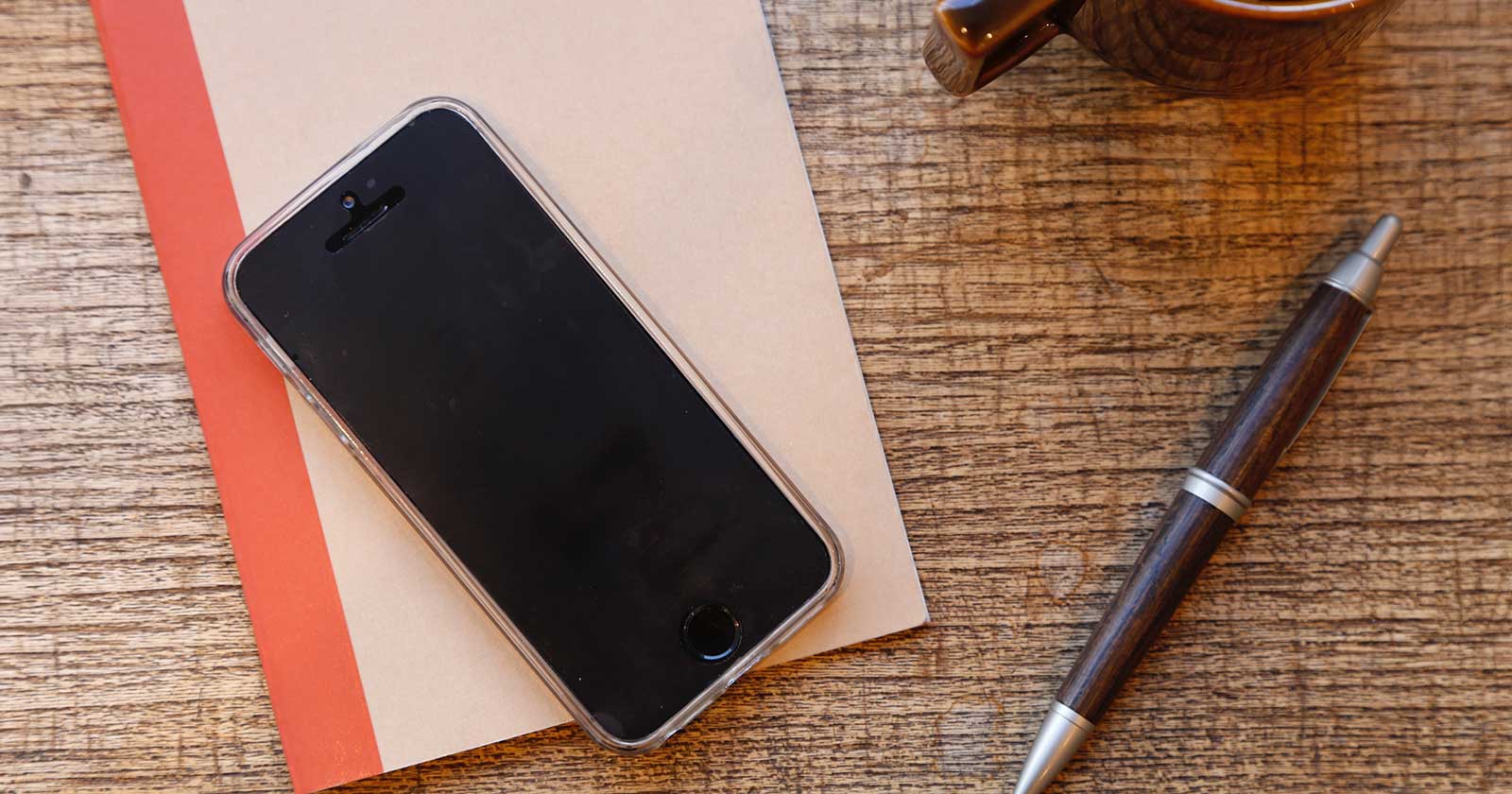
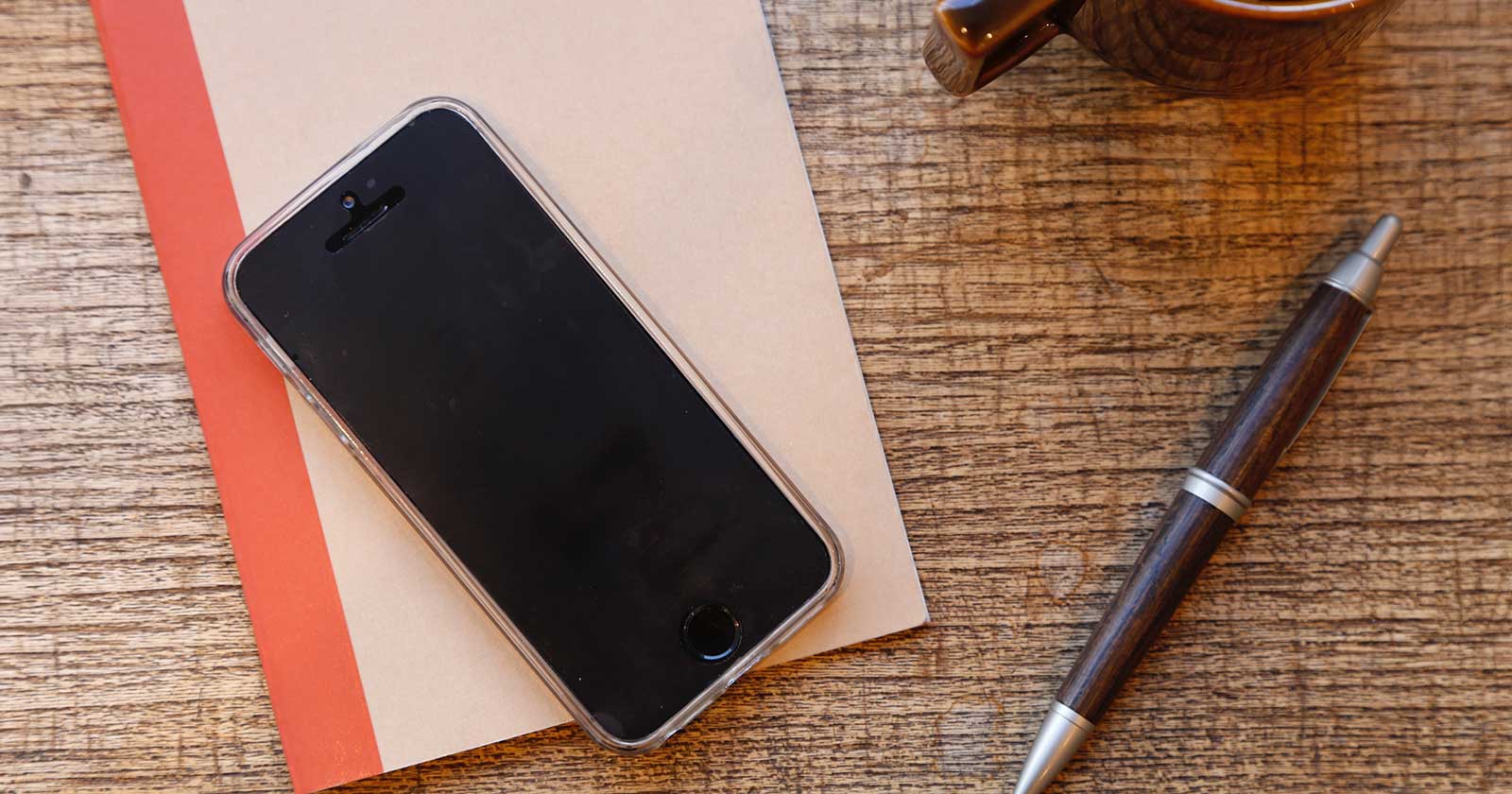
私は高効率の「HEIF」「HEVC(H.265)」形式で撮影していますが、本当にファイルサイズが半減しているし、画質はきれいなままで驚きました。



心配していた他のアプリへの影響など、互換性も今のところ問題ありません。
ただ、PCで使いたい時に「HEIF」や「HEVC(H.265)」形式のままの写真・ビデオを扱えずに困ったことはあります。
iPhone・iPad以外で写真・ビデオを使うときは、一般的なフォーマットへ変換したほうが無難ですね。